WordPress SEO 플러그인 데이터를 CSV로 가져오기
게시 됨: 2021-01-11블로그의 목적은 통찰력과 브랜드 인지도를 만드는 것입니다. 그리고 SEO의 목적은 더 많은 방문자를 웹사이트로 끌어들이는 것입니다. 이 두 가지는 서로 연관되어 있으므로 SEO가 효과적으로 작동하는지 아는 것이 중요합니다. 그러나 WordPress 웹 사이트에는 많은 SEO 플러그인을 사용할 수 있습니다. 그 중 Yoast SEO가 가장 인기있는 것입니다. 사이트맵, 메타 제목, 메타 설명 등을 확인합니다. 게시물을 업데이트하는 동안 이 정보를 제공해야 합니다. 이렇게 하면 Google 봇이 사용자 쿼리에 대한 웹사이트 콘텐츠의 색인을 생성할 수 있습니다. 각 SEO 기반 레코드를 업데이트하는 데 많은 시간이 소요되며, 대안은 모든 SEO 플러그인 데이터를 단일 CSV 파일 형식으로 WP 궁극적인 CSV 가져오기 도구로 가져오는 것입니다.

게시물을 업데이트하는 동안 이 정보를 제공해야 합니다. 이렇게 하면 Google 봇이 사용자 쿼리에 대한 웹사이트 콘텐츠의 색인을 생성할 수 있습니다.
각 게시물에 대해 어떻게 업데이트합니까? 이 데이터를 CSV 파일에 입력하고 WP 궁극적인 CSV 가져오기 도구에 업로드할 수 있습니다. 이것은 SEO 프로세스를 쉽게 만듭니다. WP Ultimate CSV Importer는 Yoast SEO 플러그인과 올인원 SEO 플러그인을 지원합니다. 먼저 WP Ultimate CSV Importer 및 Yoast SEO 또는 All-in-one-SEO를 설치하고 활성화합니다. 두 플러그인을 모두 활성화할 수 있습니다.
YOAST용 CSV 가져오기 절차:
드롭다운 메뉴를 사용하여 가져오기 옵션에서 모듈 중 하나를 선택합니다. 필요한 CSV 파일을 업로드할 수 있는 네 가지 옵션을 제공합니다. 데스크탑, FTP, 외부 URL 및 서버에서 파일을 업로드합니다. 위에서 언급한 옵션 중 하나를 선택하여 플러그인 데이터가 포함된 필수 CSV 파일을 가져옵니다. 업로드가 완료되면 "가져오기" 버튼을 눌러 계속 진행합니다. 기존 모듈을 업데이트하려면 "업데이트" 버튼을 선택합니다.
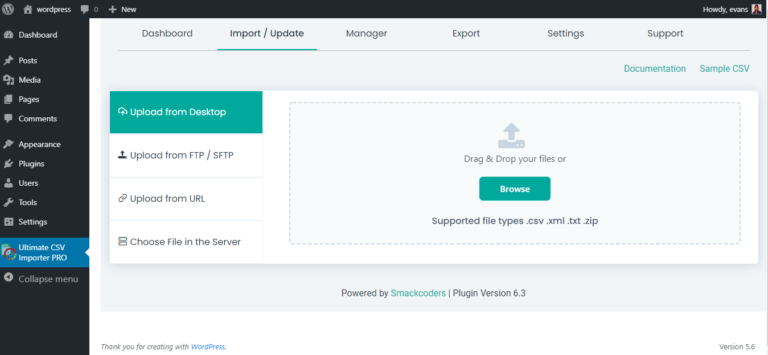
매핑
매핑 페이지에서 WP 필드를 CSV 헤더 필드와 매핑합니다. 이 가져오기에 필요한 두 가지 중요한 필드가 하나는 Core Fields이고 다른 하나는 YOAST SEO Fields입니다.
핵심 분야
기본 WP 필드가 포함되어 있습니다. "게시물 제목" 필드는 필수 필드입니다.
Yoast SEO 필드
기본 WP 필드가 포함되어 있습니다. "게시물 제목" 필드는 필수 필드입니다.
메타 로봇 인덱스 필드: 인덱스가 없는 경우 1을 지정하고, 인덱스에 대해 2를 지정하고 "게시 유형의 기본값"에 대해 "0"을 지정합니다. 현재: 인덱스”가 CSV 파일에 있습니다. "팔로우"에 "0"을 지정하고 "메타 로봇 팔로우" 필드에서 "팔로우 없음"에 대해 "1"을 지정합니다.
Meta Robots Advanced 필드: "없음" "NO ODP", "NO YDIR", "No Image Index", "No Archive" 및 "No Snippet"을 "none" "noodp", "noydir", "noimageindex"로 지정합니다. CSV 파일의 "noarchive" 및 "nosnippet". 여러 값은 쉼표(,)로 구분됩니다. 값을 지정하지 않은 경우 기본적으로 "없음" 값을 사용합니다.
사이트맵 필드에 포함: "항상 포함" 및 "포함 안 함"을 "항상" 및 "절대"로 지정합니다. 값을 지정하지 않은 경우 기본적으로 "자동 감지" 값이 설정됩니다. "사이트맵 우선순위" 필드는 사이트맵의 우선순위를 지정하는 데 사용됩니다. YOAST에서 제공하는 우선 순위 값은 1.1 또는 0.1이며 CSV 파일에서 위에서 언급한 우선 순위 값 중 하나를 지정합니다.
"표준 URL" 필드에 URL을 지정합니다. "301 리디렉션" 필드에 리디렉션 URL을 지정합니다.
소셜 미디어 콘텐츠
게시물 제목 및 메타 설명 대신 Facebook에 대한 다른 제목과 설명을 원하는 경우. 그런 다음 "Facebook 제목" 및 "Facebook 설명" 필드에 제목과 설명을 지정합니다. 기존 이미지를 재정의하려면 "Facebook 이미지" 필드에 이미지 URL을 지정하십시오.
게시물 제목과 메타 설명 대신 트위터에 대한 다른 제목과 설명을 원하는 경우. "Twitter Title" 및 "Twitter Description" 필드에 제목과 설명을 지정합니다. 기존 이미지를 재정의하려면 "Twitter Image" 필드에 이미지 URL을 지정하십시오.
게시물 제목 및 메타 설명 대신 Google+에 대한 다른 제목과 설명을 원하는 경우. "Google+ 제목" 및 "Google+ 설명" 필드에 제목과 설명을 지정합니다. 기존 이미지를 재정의하려면 "Google+ 이미지" 필드에 이미지 URL을 지정합니다.
매핑 후 "다음" 버튼을 클릭하여 계속합니다.
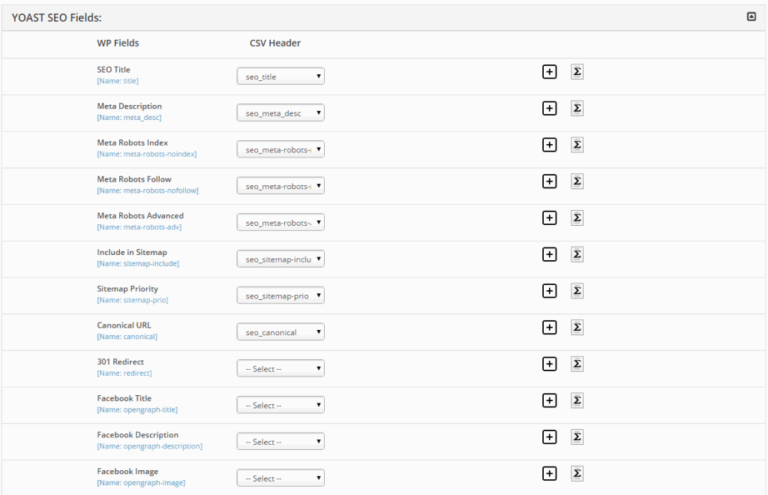
미디어 처리
미디어 처리 세션에서 CSV 파일에 있는 모든 외부 이미지는 WP 미디어 갤러리로 다운로드됩니다. Google에 맞게 이미지를 최적화할 수 있습니다.
구성 가져오기
- 백업 및 롤백 - 항상 콘텐츠를 백업하십시오. 가져오기 도중에 오류가 발생하면 합병증을 방지하기 위해 롤백하면 됩니다.
- 중복 방지 - 이 모드는 업로드하는 동안 파일의 유효성을 검사하고 중복 레코드 가져오기를 방지합니다.
- 가져오기 예약 - 업로드할 레코드가 10,000개일 때 시간을 낭비하지 마십시오. 날짜와 타임스탬프로 가져오기를 예약하기만 하면 됩니다.
- 유지 관리 모드 - 방문자에게 웹 사이트를 일시적으로 사용할 수 없음을 알립니다.
Ultimate CSV Importer로 올인원 SEO 가져오기:
마찬가지로 올인원 SEO를 설치하고 플러그인을 활성화합니다. 올인원 SEO 플러그인은 검색 엔진 알고리즘을 기반으로 웹 사이트를 최적화하는 데 사용되는 WP 플러그인입니다. 그것은 귀하의 웹 사이트가 경쟁자 중에서 더 높은 순위를 차지할 수 있도록 도와줍니다. 이를 위해서는 게시물 또는 페이지 최적화 정보를 수동으로 추가해야 합니다. WP 궁극적인 CSV 가져오기 도구를 사용하여 대화형 웹 페이지를 유지할 수 있습니다. 여기에서 CSV 또는 기타 파일 형식으로 세부 정보를 업로드하고 게시물에 직접 업로드하십시오.

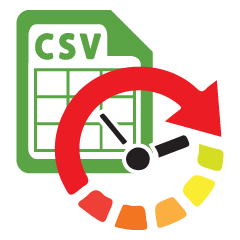 WP Ultimate CSV 가져오기 프로
WP Ultimate CSV 가져오기 프로Ultimate CSV/XML Importer를 사용하여 WordPress에서 데이터를 더 빠르고 안전하게 가져올 수 있습니다.
$199
올인원 SEO에 대한 CSV 가져오기 절차
네 가지 방법으로 CSV 파일을 업로드할 수 있습니다. 컴퓨터에서 찾아보기를 사용하거나 FTP 또는 외부 링크를 사용하여 업로드하거나 서버에서 파일을 선택합니다. 위의 그림과 같이 필요에 따라 해당 옵션을 선택할 수 있습니다. 플러그인 데이터가 채워진 CSV 파일을 가져옵니다. 그런 다음 가져오기 옵션을 클릭하여 CSV 파일을 가져오고 파일이 업로드되면 가져오기 버튼을 클릭하여 CSV 파일을 가져옵니다. WP 필드가 있는 핵심 필드 및 핵심 사용자 정의 필드를 CSV 헤더에 매핑합니다.
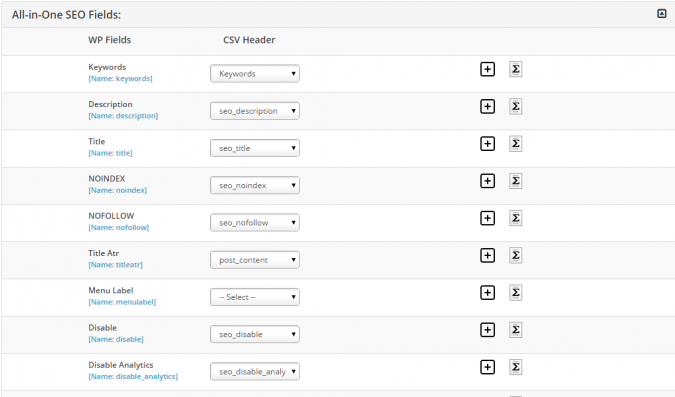
제목
CSV 파일에서 제목 이름을 seo_title로 지정합니다. 제목의 최대 문자 수는 60자입니다.
설명
제목 필드에 대한 설명을 제공합니다. CSV 파일에서 seo_description으로 지정하십시오. 설명의 최대 글자수는 160자입니다.
키워드
CSV 파일의 키워드는 쉼표로 구분해야 합니다.
로봇 메타 NOINDEX
페이지가 색인되지 않도록 하려면 CSV 파일에서 "on"을 지정하십시오. 페이지를 인덱싱하지 않으려면 CSV 파일에 "off"를 지정하십시오.
로봇 메타 NOFOLLOW
엔진이 페이지의 링크를 따르도록 하려면 CSV 파일에서 'off'를 지정하십시오. 그렇지 않으면 CSV 파일에 "on"을 지정합니다.
로봇메타 NOODP
열린 디렉토리의 설명을 사용하려면 CSV 파일에서 off를 지정하십시오. 그렇지 않으면 CSV 파일에 '켜기'를 지정합니다.
로봇 메타 NOYDIR
Yahoo 디렉토리의 설명을 사용할 필요가 없으면 CSV 파일에 'on'을 지정합니다. 그렇지 않으면 CSV 파일에서 값을 'off'로 지정하십시오.
WP 필드를 CSV 헤더에 매핑합니다. All In One SEO 필드를 CSV 헤더에 매핑한 후 다음 버튼을 클릭합니다. 다음 페이지는 매핑되지 않은 필드를 볼 수 있는 매핑된 레코드의 요약을 보여줍니다.
그런 다음 가져오기 진행 버튼을 클릭합니다. 가져오는 방법에는 두 가지가 있습니다. 올바른 방법과 지금 일정을 가져오는 것입니다. 다음 버튼을 클릭하여 파일을 가져온 다음 지금 가져오기 버튼을 클릭하여 아래와 같이 가져오기를 시작합니다. 모든 CSV 파일을 가져온 후 웹 보기 또는 관리자 보기에서 확인할 수 있습니다.
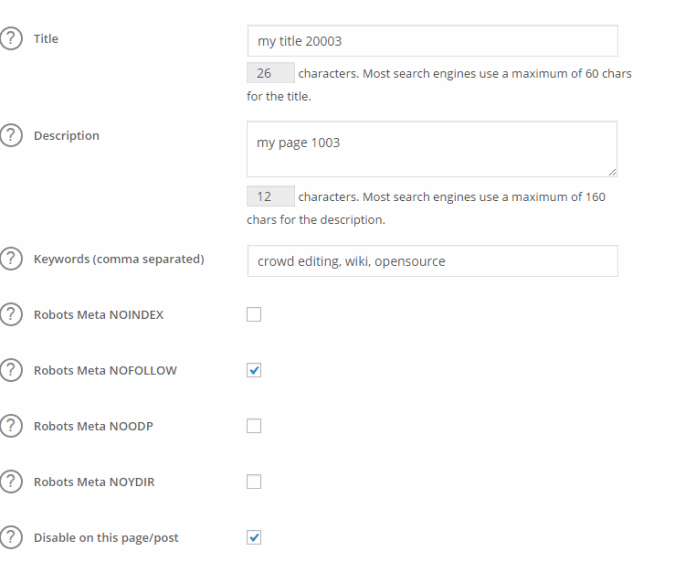
마무리
WP SEO 플러그인으로 웹 페이지를 최적화하십시오. SEO 통합 WP Ultimate CSV 가져오기로 현명하게 작업하세요. Ultimate CSV Importer 플러그인을 사용하여 모든 게시물, 페이지, 맞춤 게시물 및 SEO 데이터를 가져옵니다. 동일한 절차를 사용하여 기존 파일의 최적화 데이터를 가져올 수도 있습니다. 지침은 지원팀에 문의하세요.
